
2 Möglichkeiten zum Übertragen von WeChat-Nachrichten von Android auf das iPhone 14/13

Ich wechsle gerade von einem Samsung-Handy zu einem iPhone 13. Ich möchte mit meinen alten WeChat-Chats auf dem neuen iPhone weitermachen. Meine Frage: Gibt es eine Möglichkeit, WhatsApp-Nachrichten von Android auf das iPhone zu übertragen? Hat sich noch jemand mit diesem Problem beschäftigt?
Wie whatsApp war WeChat ursprünglich eine Chat-App, die es Familie und Freunden leicht macht, problemlos zu kommunizieren. Mit der zunehmenden Verbreitung dieser Anwendung verfügt WeChat über immer mehr Funktionen, wie z. B. das Bezahlen von Rechnungen, das Überprüfen von Flügen, das Einkaufen, das Bestellen von Taxis, das Kaufen von Tickets, das Genießen von Musik, das Erlernen von Nachrichten und vieles mehr. Obwohl WeChat immer mehr erstaunliche Funktionen hat, ist "Messaging" natürlich immer noch der Kern dieser Anwendung.
Mit dem Aufkommen neuer Mobiltelefone wie iPhone 14 / 13 / 12 / 11 / 11 Pro / 11 Pro Max, Samsung Galaxy S23 / S22 / S21 / S20 / S10 / S9, Huawei P40, OnePlus 9 usw. haben viele Menschen das Gefühl, dass es Kopfschmerzen bereitet, WeChat-Nachrichten von alten Telefonen auf neue Telefone zu übertragen, insbesondere die beiden Telefone haben unterschiedliche Betriebssysteme. Daher stellen wir Ihnen in diesem Artikel zwei Methoden vor, mit denen Sie den WeChat-Chatverlauf schnell und einfach vom Android-Telefon auf das iPhone übertragen können. (Wir haben auch eine Anleitung, die Ihnen sagt , wie Sie verlorene WeChat-Daten auf dem iPhone wiederherstellen können.)
Methode 1: WeChat-Nachrichten über das Gerät von Android auf das iPhone migrieren
Methode 2. Stellen Sie den WeChat-Verlauf von Android auf dem iPhone über den Computer wieder her
Bonus: So übertragen Sie andere Dateien von Android auf das iPhone
Sie können das in der WeChat-App integrierte Migrationstool verwenden, um den WeChat-Chatverlauf von Ihrem alten Android-Telefon auf Ihr neues iPhone zu verschieben. Natürlich können Sie auch umgekehrt vom iPhone auf das Android-Handy übertragen. Hier sind die Schritte zum Hochladen einer vorhandenen WeChat-Nachricht von Ihrem alten Android-Telefon auf Ihr neues iPhone 14. Bevor Sie dies tun, stellen Sie sicher, dass Sie Ihre Nachrichten sichern und sicherstellen, dass beide Geräte mit demselben Wi-Fi-Netzwerk verbunden sind. Und Ihr Gerät muss an das Ladegerät angeschlossen sein oder eine Akkulaufzeit von mindestens 30 % haben, um die Migration durchzuführen.
Schritt 1. Führen Sie WeChat auf Ihrem alten Android-Telefon aus.
Schritt 2. Gehen Sie zu "Ich > Einstellungen > Chat > Backup & Migration".
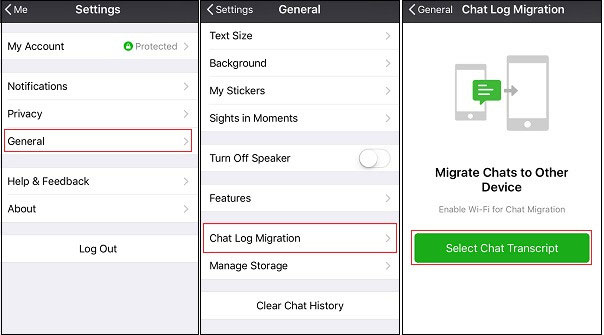
Schritt 3. Tippen Sie auf dem Bildschirm auf die Schaltfläche "Chatverlauf auswählen". Wählen Sie dann einen oder den gesamten WeChat-Chatverlauf auf Ihrem Telefon aus und klicken Sie auf die Schaltfläche "Fertig" in der oberen rechten Ecke.
Schritt 4. Öffnen Sie Ihr neues iPhone und melden Sie sich bei demselben WeChat-Konto an, und der QR-Code wird auf Ihrem alten Android-Telefon angezeigt. Scannen Sie den QR-Code auf dem alten Android-Telefon mit dem neuen iPhone, dann beginnt sofort der Migrationsprozess und der WeChat-Verlauf wird auf das neue Gerät übertragen.
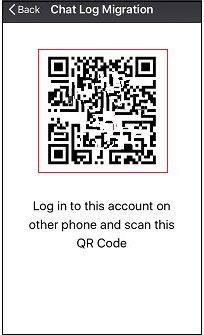
Hinweis: Wenn Sie den WeChat-Verlauf vom iPhone auf Android übertragen möchten, müssen Sie sich nur auf Ihrem alten iPhone bei WeChat anmelden und dann zu "Me > Settings > General > Chat Log Migration" gehen. Wählen Sie den Chatverlauf aus und klicken Sie dann auf "Fertig". Öffnen Sie ein neues Android-Handy und scannen Sie den QR-Code, der auf dem alten iPhone angezeigt wird, der Migrationsprozess wird sofort gestartet.
Lesen Sie auch:
So übertragen Sie Kontakte von einem iPhone auf ein anderes
Übertragen Sie Kontakte und SMS von Android auf iOS-Geräte
Seit WeChat die PC-Version auf den Markt gebracht hat, können sich diejenigen, die hauptsächlich am PC arbeiten, direkt am Computer anmelden und WeChat nutzen. Sie können jetzt Ihre WeChat-Nachrichten von Ihrem Android-Telefon über WeChat für Windows/Mac auf Ihrem Computer sichern und Ihr neues iPhone aus Ihrem Computer-Backup wiederherstellen. Die spezifische Schritt-für-Schritt-Anleitung lautet wie folgt:
Schritt 1. Laden Sie WeChat für Windows oder Mac auf Ihren PC herunter. Installieren und starten Sie die App und melden Sie sich bei Ihrem WeChat-Konto an.
Schritt 2. Scannen Sie mit dem Telefon den auf dem PC angezeigten QR-Code. Der Scan autorisiert den PC automatisch für den Zugriff auf Ihr WeChat-Konto.
Schritt 3. Klicken Sie auf die Menüschaltfläche in der unteren linken Ecke des WeChat-Clients und wählen Sie die Option "Sichern und Wiederherstellen", um den WeChat-Verlauf auf den PC zu übertragen.

Schritt 4. Wenn Sie auf die Option "Auf PC sichern" klicken, stellen Sie sicher, dass Ihr Android-Telefon und Ihr Computer mit demselben Wi-Fi-Netzwerk verbunden sind, und bestätigen Sie dann die Sicherungsmeldung auf dem Android-Telefon, um die Sicherung zu starten.
Schritt 5. Nachdem die Sicherung abgeschlossen ist, verbinden Sie das neue iPhone und den PC mit demselben WLAN-Hotspot. Wählen Sie auf dem Computerbildschirm die Option "Auf Telefon wiederherstellen" und wählen Sie die Sitzung aus, die Sie wiederherstellen möchten. Klicken Sie dann auf die Schaltfläche "OK".

Schritt 6. Jetzt sollten Sie aufgefordert werden, den Vorgang auf Ihrem neuen iPhone zu bestätigen. Klicken Sie einfach auf die Schaltfläche "Wiederherstellen" auf der Benutzeroberfläche und alle Sitzungen, die Sie wiederherstellen möchten, werden auf Ihrem neuen Telefon wiederhergestellt.
Wenn Sie weitere Dateien wie Kontakte, SMS, Fotos, Videos, Musik, Apps usw. zwischen zwei Telefonen und Tablets kopieren möchten, wird empfohlen, Coolmuster Mobile Transfer Programm zu verwenden, das speziell entwickelt wurde, um alles sicher und effektiv von einem Telefon auf ein anderes zu übertragen. Dieses Programm ist vollständig kompatibel mit fast allen Android- und iOS-Geräten, einschließlich iPhone 14 Pro / 14 / 13 Pro / 13 / 12 Pro / 12 / 11 / 11 Pro Max / Xs / Xs Max / XR / X / 8/8 Plus / 7 / 6S / 6 sowie dem Android Samsung Galaxy S23 / S22 / S21 / S20 / S10, HTC Desire 22 Pro / Desire 21 / Desire 20 Pro, LG Wing 5G / Velvet 5G UW / Stylo 6, Huawei Mate 50 Pro / Mate 50 / Mate 40 Pro / Mate 40 / Mate Xs und so weiter.
Laden Sie Mobile Transfer einfach kostenlos herunter, indem Sie auf die folgenden Schaltflächen klicken, und befolgen Sie dann die nachstehenden Anweisungen, um Kontakte zwischen iPhone und Android-Handy zu kopieren.
Schritt 1. Installieren und Ausführen des Telefonübertragungstools
Nachdem Sie die Android to iPhone Transfer-Software heruntergeladen und installiert haben, doppelklicken Sie auf das Programmverknüpfungssymbol auf dem Desktop Ihres Computers, um sie zu starten. Im Hauptfenster sollten Sie die beiden Telefone verbinden, um das Zielfenster aufzurufen.

Schritt 2: Verbinden Sie Ihre Telefone über USB-Kabel mit dem PC
Verbinden Sie sowohl Ihr Android-Handy als auch Ihr iPhone mit Hilfe des USB-Kabels mit dem Computer. Innerhalb weniger Sekunden erkennt das Programm Ihre Geräte und Sie erhalten ein Fenster wie unten, in dem beide Telefone angezeigt werden.

Schritt 3. Daten von Android auf das iPhone übertragen
Wählen Sie die Dateitypen aus, die Sie vom Android-Quelltelefon übertragen möchten, und klicken Sie dann auf "Übertragung starten", um den Übertragungsvorgang zu starten.

Es wird ein Popup-Dialogfeld angezeigt, in dem Sie erfahren, wie die Übertragung verläuft. Sie stellen nur sicher, dass Ihre Telefone während des Vorgangs gut mit dem Computer verbunden sind.
Oben sind die beiden Methoden aufgeführt, mit denen Sie versuchen können, den WeChat-Chatverlauf vom Android-Telefon auf das iPhone zu übertragen. Wenn Sie Probleme beim Befolgen der Schritte haben, hinterlassen Sie uns einfach einen Kommentar, um uns dies mitzuteilen!
Verwandte Artikel:
So sichern Sie ein Android-Telefon mit defektem Bildschirm
So übertragen Sie Dateien zwischen PC und Android-Tablet
Kontakte auf dem iPhone teilen? [6 nützliche Tipps]
So fügen Sie dem iPhone 14 vom Computer aus Klingeltöne hinzu (das Beste aller Zeiten)
So speichern Sie WeChat-Nachrichten vom iPhone auf dem Computer [Behoben]
So rufen Sie gelöschte Textnachrichten auf dem iPhone mit oder ohne Backup ab





